- Каналы продаж
- Возможности
- Тарифы
- Переезд на InSales
- Партнеры
- Помощь
Перейдите в раздел Сайт → Дизайн и около нужного шаблона нажмите «Настроить»:

Если данной кнопки нет у шаблона, то можно перейти в редактор через кнопку "Действия":

Другой способ попасть в настройки – нажать кнопку «Редактор сайта» в админ-панели, находясь на сайте:


Верхняя часть редактора сайта отвечает за навигацию и выбор отображения сайта.

1. При нажатии на "бургер" отображается меню:

Бэк-офис - возвращает в бэк-офис из редактора сайта.
2. Панель выбора страниц позволяет переключить отображение сайта на конкретной странице:

3. Иконки устройств позволяют проверить отображение сайта в адаптивном виде:


1. Дизайн
Настройка цветовой гаммы сайта и стилей иконок и кнопок
2. Шрифты
Выбор стиля и размера шрифта
3. Иконка
Загрузка фавикона, отображающегося во вкладке браузера и поисковой выдаче
4. Каталог
Настройка количества товаров в категории
5. Поиск
Настройка количества товаров на странице с результатами поиска
6. Блог
Настройка количества статей на странице

7. Настройки покупки
Настройка отображения кнопки покупки при нулевом остатке товара.
Доступны варианты: "показать", "предзаказ" и "скрыть".
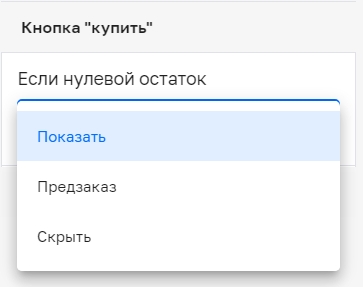
Показать - кнопка "купить" в карточке товара отображается и не блокируется при нулевом остатке товара.
Предзаказ - кнопка "купить" заменяется на кнопку "предзаказ" в карточке товара при нулевом остатке. При нажатии на кнопку отображается форма, данные из которой отправляются на почту владельца магазина.
Скрыть - кнопка "купить" блокируется и скрывается в карточке товара при нулевом остатке.

8. Сайдбар
Настройка отображения сайдбара в зависимости от типа страницы сайта
9. Форма обратной связи
Включение капчи для форм обратной связи
Настройки всех виджетов, используемых на выбранной странице сайта в шапке редактора, располагаются в данной секции редактора:

Для добавления нового виджета необходимо в панели настройки виджетов выбрать "Добавить виджет":
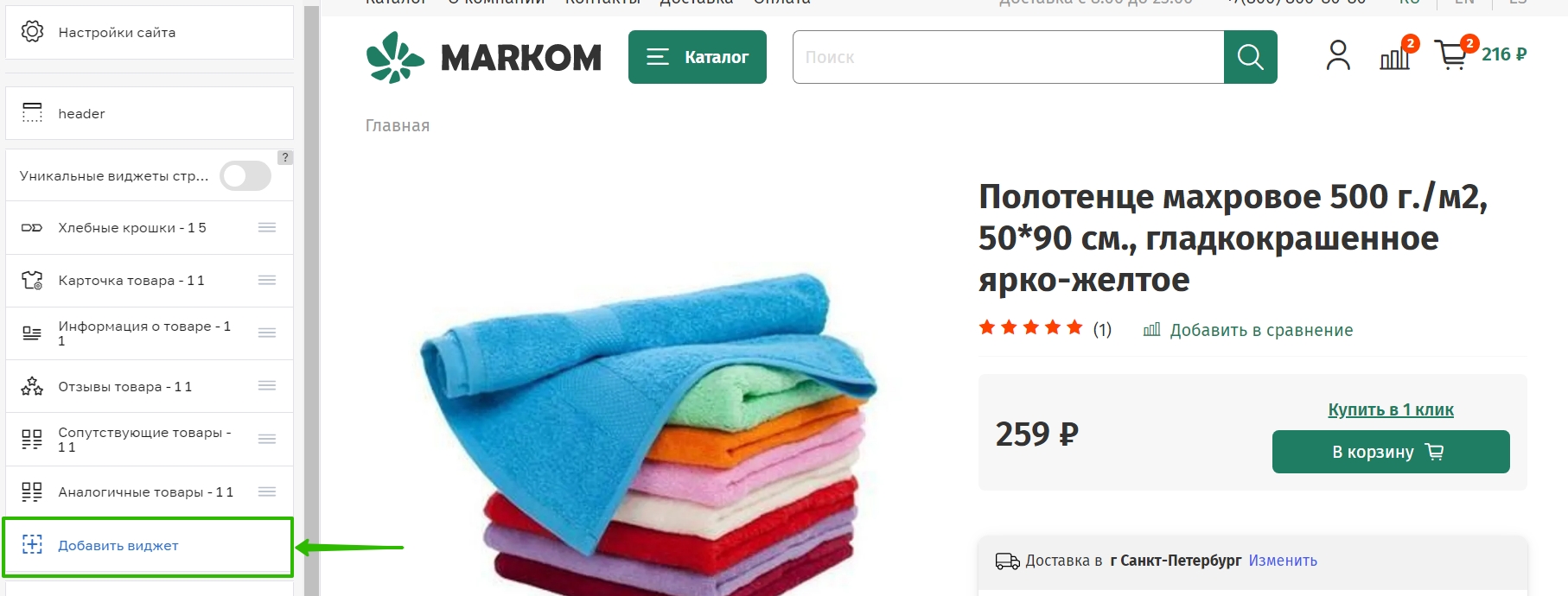
Далее в появившемся окне нужно выбрать соответствующую категорию и версию виджета:

После выбора версии виджет добавится на страницу. Для того, чтобы переместить виджет в нужную часть страницы необходимо в его настройках нажать "Переместить виджет":

Возможность удалить виджет находится в этой же секции панели настроек.